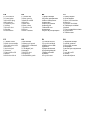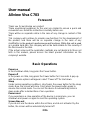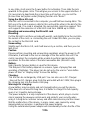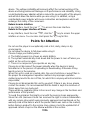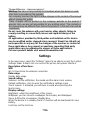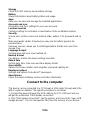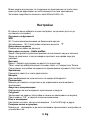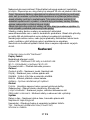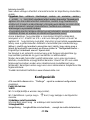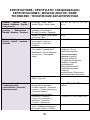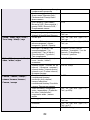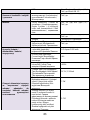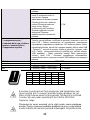Allview Viva C703 Instrukcja obsługi
- Kategoria
- Tabletki
- Typ
- Instrukcja obsługi
Strona się ładuje...
Strona się ładuje...

3
EN
RO
BG
CZ
1 Front camera
2 Power button
3 MicroUSB plug
4 Microphone
5 Earphone jack
6 Volume
7 MicroSD slot
8 Speaker
9 Reset button
1 Camera fata
2 Buton pornire
3 Mufa MicroUSB
4 Microfon
5 Mufa casti
6 Buton volum
7 Slot Micro SD
8 Difuzor
9 Buton resetare
1 Предна камера
2 бутона зазахранване
3 Micro USB щепсел
4 микрофон
5 жак за слушалки
6 обем бутон
7 MicroSD слот
8 говорител
9 Бутон за рестартиране
1 Přední kamera
2 On/off tlačítko
3 Micro USB konektor
4 Mikrofon
5 Konektor sluchátek
6 Tlačítka pro ovládání
hlasitosti
7 Slot pro paměťovou kartu
8 Reproduktor
9 Tlačítko reset
ES
HU
PL
RU
1 Cámara frontal
2 Botón de encendido
3 Enchufe micro USB
4 Micrófono
5 Auricular jack
6 Volumen
7 Ranura MicroSD
8 Altavoz
9 Botón de reinicio
1 Első kamera
2 Bekapcsoló gomb
3 MicroUSB csatlakozó
4 Mikrofon
5 Fülhallgató jack
6 Hangerő
7 MicroSD slot
8 hangszóró
9 Visszaállítás gomb
1 Przednia kamera
2 Przycisk zasilania
3 Złącze micro USB
4 Mikrofon
5 Złącze słuchawek
6 Przycisk głośności
7 Złącze microSD
8 Głośnik
9 Przycisk reset
1 передняя камера
2 кнопка питания
3 MicroUSB разъем
4 микрофон
5 разъем для наушников
6 том
7 слот MicroSD
8 спикер
9 Кнопка сброса
Strona się ładuje...
Strona się ładuje...
Strona się ładuje...
Strona się ładuje...
Strona się ładuje...
Strona się ładuje...
Strona się ładuje...
Strona się ładuje...
Strona się ładuje...
Strona się ładuje...
Strona się ładuje...
Strona się ładuje...
Strona się ładuje...
Strona się ładuje...
Strona się ładuje...
Strona się ładuje...
Strona się ładuje...
Strona się ładuje...
Strona się ładuje...
Strona się ładuje...
Strona się ładuje...
Strona się ładuje...
Strona się ładuje...
Strona się ładuje...
Strona się ładuje...
Strona się ładuje...
Strona się ładuje...
Strona się ładuje...
Strona się ładuje...
Strona się ładuje...
Strona się ładuje...
Strona się ładuje...
Strona się ładuje...
Strona się ładuje...
Strona się ładuje...
Strona się ładuje...
Strona się ładuje...
Strona się ładuje...
Strona się ładuje...
Strona się ładuje...
Strona się ładuje...

45 Pl
INSTRUKCJA OBSŁUGI
Viva C703
Wstęp
Dziękujemy za zakup naszego produktu.
Niniejsza instrukcja obsługi ma pomóc użytkownikowi w szybkim i wygodnym
korzystaniu z produktu. Prosimy o uważne zapoznanie się z danym
dokumentem.
Urządzenie to jest wyspecjalizowanym, przenośnym produktem najwyższej
jakości, wyposażonym w szereg unikalnych i zaawansowanych funkcji.
Informujemy, że wszelkie zmiany w treści tego dokumentu nie będą podawane
do publicznej wiadomości.
Producent będzie nadal dostarczać nowych funkcji dla rozwoju tego produktu,
jednak nie będzie nigdzie umieszczał oddzielnej informacji w przypadku
jakichkolwiek zmian w jego wydajności i funkcjach. Urządzenie jest używane
jako mobilne do przechowywania informacji, dlatego producent nie ponosi
odpowiedzialności za bezpieczeństwo plików zapisanych na jego dysku.
Jeżeli rzeczywista konfiguracja produktu i metody jego zastosowania nie są
identyczne z tymi, jakie przedstawiono w poniższej instrukcji obsługi, zaleca
się odwiedzić stronę internetową producenta w celu uzyskania aktualnych
informacji
o produkcie.
Podstawowe operacje
Włączanie zasilania
Podczas, gdy urządzenie będzie wyłączone, naciśnij dłużej przycisk zasilania.
Wyłączanie zasilania
Podczas, gdy produkt będzie włączony, naciśnij przycisk zasilania przez około
3 sekund, do momentu pojawienia się okienka z opcjami urządzenia, wybierz
"Wyłącz", aby wyłączyć urządzenie.
Uśpienie
Podczas normalnego użytkowania urządzenia, krótko naciśnij przycisk
zasilania w celu przejścia w stan hibernacji. Ekran zostanie wyłączony.
Ponowne krótkie naciśnięcie przycisku zasilania spowoduje wybudzenie i
wznowienie pracy tabletu. Produkt można ustawić tak, aby wszedł w tryb
uśpienia automatycznie po żądanym czasie bezczynności.
Ponowne uruchamianie urządzenia

46 Pl
Jeśli zauważysz, że urządzenie pracuje wolniej niż zwykle przy normalnym
użytkowaniu, możesz wyłączyć jego zasilanie, a następnie uruchomić je
ponownie w celu zrestartowania system operacyjnego.
Wygaszacz ekranu
Jeśli nie korzystasz z urządzenia przez określony czas, ani nie używasz jego
przycisków, ekran zostanie automatycznie wyłączony.
Jeśli konieczna jest dezaktywacja funkcji wygaszacza ekranu, możesz to
zrobić wyłączając opcję [Wygaszacz ekranu], znajdującą się zakładce
[Wyświetlacz] menu Ustawień.
Używanie karty microSD
Po podłączeniu tabletu z komputerem, znajdziesz dwa dyski przenośne.
Pierwszym z nich jest wbudowany dysk pamięci urządzenia, drugi zaś jest
dyskiem karty microSD. Jeśli karta nie jest włożona, drugi dysk nie może
zostać otwarty. Urządzenie obsługuje karty microSD o pojemności od 128MB
do 32GB.
Wkładanie i wyciąganie karty microSD.
Wkładanie:
Ustaw kartę microSD stroną z napisami skierowaną do góry, następnie lekko
wsuń ją w gniazdo karty. Teraz możesz otworzyć zawartość karty microSD na
urządzeniu.
Wyciąganie:
Delikatnie naciśnij kartę microSD, spowoduje to zwolnienie karty z zaczepu.
Wyciągnij kartę z gniazda.
Uwaga:
Czynności wyciągania lub wkładania karty microSD przeprowadzaj na
wyłączonym urządzeniu! W przeciwnym razie, może to prowadzić do utraty
lub uszkodzenia danych zapisanych na urządzeniu! W przypadku braku
włożonej karty microSD, komputer nie będzie w stanie wykonywać operacji
odczytu lub zapisu danych na dysku.
Akumulator:
Urządzenie to wykorzystuje polimerowy akumulator o dużej pojemności.
Czas działania tabletu na akumulatorze bez konieczności ładowania zależy od
głośności, typów odtwarzanych plików oraz działania akumulatora. Zmień
ustawienia wyświetlacza w celu oszczędzania energii.
Ładowanie:
To urządzenie może być ładowane za pomocą złącza USB lub ładowarki
sieciowej:
Wyjmij ładowarkę sieciową z zestawu, podłącz ją do gniazdka sieci niskiego
napięcia AC 220V/50Hz, następnie podłącz wtyczkę ładowania do złącza USB
urządzenia.
Ostrzeżenia dotyczące ładowania:
Nowy akumulator może byc pusty oraz nienaładowany.

47 Pl
Jeśli urządzenie nie jest używane przez dłuższy okres czasu należy je
całkowicie naładować co 2-3 miesiące podczas przechowywania.
Zasilacz jest kluczowym elementem tabletu, które/y pełni główną role w
utrzymywaniu normalnego funkcjonowania urządzenia oraz bezpieczeństwa
podczas jego użytkowania. Długoterminowe badania klientów oraz usług
posprzedażowych wykazały, że nieprawidłowe funkcjonowanie sprzętu, w
wielu przypadkach było spowodowane użyciem nieprawidłowych akcesoriów,
w szczególności zasilacza.
Korzystanie z niskiej jakości zasilacza powoduje znaczne skrócenie
żywotności tabletu, niestabilność napięcia poważnie wpływa na normalną
pracę produktu oraz może doprowadzić do jego trwałego uszkodzenia.
Używanie niskiej jakości zasilacza może spowodować również zapłon i/lub
wybuch akumulatora urządzenia, co zagraża bezpieczeństwu użytkowników.
Powrót do głównego interfejsu
Znajdując się na dowolnym interfejsie, dotknij ikonę " " , aby powrócić do
ekranu głównego.
Powrót do poprzedniego interfejsu lub menu
Znajdując się na dowolnym interfejsie, dotknij ikonę " ", kliknij przycisk
" " , aby powrócić do poprzedniego ekranu lub menu. Możesz również
dokonać tego krótko naciskając przycisk" ".
Ważne informacje
Nie należy używać urządzenia w środowisku wyjątkowo zimnym, gorącym,
zapylonym, wilgotnym lub suchym.
Nie należy dopuścić do upadku tabletu podczas użytkowania.
Naładuj akumulator, gdy:
Pojawi się symbol pustej baterii;
Gdy system zostanie automatycznie zamknięty, a następnie będzie szybko się
wyłączał podczas prób ponownego uruchomienia urządzenia;
Przy braku odpowiedzi na naciśnięcia klawiszy.
Proszę nie odłączać zasilania, gdy produkt jest w trakcie formatowania,
przesyłania danych lub ich pobierania. W przeciwnym razie może to
doprowadzić do błędów w działaniu programu
Podczas, gdy urządzenie jest używane jako przenośny dysk, użytkownik
powinien przechowywać oraz eksportować pliki używając odpowiedniej
metody działania przy zarządzaniu plikami. Każda nieodpowiednia metoda
działania może prowadzić do utraty plików, za które producent nie ponosi
odpowiedzialności.
Prosimy samodzielnie nie demontować tabletu. Jeśli pojawią się jakieś usterki,

48 Pl
należy niezwłocznie skontaktować się ze sprzedawcą/gwarantem.
Producent oświadcza, że nie będzie publikował oddzielnej informacji w
przypadku jakiejkolwiek zmiany w zakresie funkcji i/lub wydajności tego
produktu. Zaleca się trzymanie tabletu w odległości co najmniej 25 mm od
dowolnej części ciała.
W celu uniknięcia problemów, które mogą wystąpić podczas współpracy z
dostawcami usług serwisowych zatwierdzonych przez Allview Electronics Sp.
z o.o. (Allview Electronics Sp. z o.o. zastrzega sobie prawo do zakończenia
współpracy z jakimkolwiek punktem serwisowym, który był wcześniej
zatwierdzony i podany w karcie gwarancyjnej dla daty odpowiadającej dacie
sprzedaży urządzenia do sklepu), przed zgłoszeniem produktu do serwisu
gwarancyjnego, sprawdź zaktualizowaną listę zatwierdzonych punktów
serwisowych znajdującą się na stronie Allviewmobile.com, w dziale „Obsługa i
serwis – zatwierdzone punkty serwisowe”.
Uwaga: Nie odpowiadamy za sytuacje, kiedy urządzenie używany jest
niezgodnie z sposobem podanym w niniejszym podręczniku. Nasza Kompania
zachowuje prawo do wprowadzenia zmian w treści podręcznika bez podania
tego do wiadomości publicznej. Ewentualne zmiany zostaną wyświetlone na
naszym site’cie, obok tego produktu, którego dotyczą zmiany. Ponadto nie
ponosimy odpowiedzialności za jakiekolwiek błędy drukowania. Treść
niniejszego podręcznika może być inna niż załączonego do produktu. Należy
brać pod uwagę treść ostatniego.
Nie zasłaniaj anteny dłonią lub innej awarii obiektów do wykonania w wyniku
problemów z łącznością i szybkiego rozładowania akumulatora.
Wszystkie aplikacje dostarczone przez firmy trzecie oraz zainstalowane na
tym urządzeniu mogą być modyfikowane lub zatrzymane w każdej chwili.
Visual Fan LTD nie ponosi odpowiedzialności za jakiekolwiek modyfikacje
usług lub treści tych aplikacji. Wszelkie prośby lub pytania dotyczące aplikacji
firm trzecich powinny być kierowane do ich dostawców.
Aby uzyskać więcej informacji o produkcie kliknij www.allviewmobile.com
Ustawienia
W menu głównym, wybierz opcję "Ustawienia", aby uzyskać dostęp do
katalogu ustawień systemu.
Opisy funkcji:
WiFi
Wi-Fi: Włącza/wyłącza bezprzewodowe połączenia WiFi.
Użycie danych
Wyświetla użycie danych urządzenia.

49 Pl
Dźwięk
Głośność: ustaw głośność powiadomień, mutlimediów oraz alarmów.
Domyślny dźwięk powiadomienia: kliknij, aby otworzyć menu ustawień
powiadomień.
Dźwieki przy dotknięciu: gdy zaznaczone, naciśnięcie ekranu będzie
sygnalizowane dźwiękiem.
Wyświetlacz
Jasność ekranu: dopasuj jasność ekranu
Tapeta: możesz wybrać tapetę z galerii lub dostępnych tapet.
Uśpienie: ustaw czas bezczynności do wygaszenia ekranu.
Podczas, gdy produkt jest w trybie czuwania, funkcja Wi-Fi będzie nieaktywna
w celu oszczędzania energii.
Pamięć
Sprawdź dostępną na urządzeniu pamięć.
Bateria
Wyświetla informacje o stanie akumulatora i jego zużyciu.
Aplikacje
Tutaj możesz zobaczyć i zarządzać zainstalowanymi aplikacjami.
Dostęp do lokalizacji
Zawiera ustawienia do aktywacji lub deaktywacji opcji lokalizacyjnych.
Zabezpieczenia
Blokada ekranu: ustawia metodę blokowania ekranu: przesunięcie palcem,
wzór, PIN, hasłolub inne mechanizmy.
Widoczność hasła: jeśli zaznaczone, możesz zobaczyć znaki wprowadzone w
polach haseł.
Nieznane źródła: zezwala na instalowanie aplikacji, które nie pochodzą ze
sklepu Google Play.
Język, klawiatura, głos
Ustaw język i rejon, metodę wprowadzania itp.
Kopia i kasowanie danych
Pozwala na wykonanie kopi zapasowej, przywracanieustawień fabrycznych
urządzenia i danych.
Konta
Informacje i ustawienia synchronizacji kont użytkownika.
Data i czas
Ustaw datę, czas, strefę czasową oraz format wyświetlania czasu.
Ustawienia dostępu
Opcje obrotu ekranu, powiększania napisów, wypowiadania na głos haseł itp.
Opcje programistyczne
Ustawienia i opcje dla programistów systemu Android
TM
.
Informacje o tablecie
Sprawdź wersję oprogramowania produktu oraz inne informacje.

50 Pl
Połączenie z komputerem
To urządzenie może być połączone z komputerem PC za pomocą kabla USB,
w celu kopiowania i usuwania danych. Dokładna procedura jest następująca:
1.Połącz tablet za pomocą kabla USB do portu USB komputera, a otrzymasz
powiadomienie “podłączono jako urządzenie multimedialne”. Teraz możesz
wymieniać pliki multimedialne pomiędzy komputerem a tabletem.
2.Kliknij opcje powiadomienia "Podłączono jako urządzenie multimedialne" ,
iwybierz opcję “Aparat (PTP)”, a będziesz mógł przesyłać zdjęcia za pomocą
oprogramowania aparatu oraz inne pliki.
Przywrócenie ustawień fabrycznych
Usuń oprogramowanie firm trzecich oraz przywróć urządzenie do ustawień
domyślnych. W menu “Ustawienia” - “Osobiste” – „Kopia i kasowanie danych”
wybierz “Ustawienia fabryczne” oraz potwierdź przyciskiej „Resetuj”.
Spowoduje to usunięcie wszystkich danych oraz przywrócenie ustawień
domyślnych systemu.
Najczęsciej zadawane pytania
Co to jest plik APK?
Odp: APK jest skrótem od ang. wyrażenia Android Package (w jezyku polskim:
“paczka android”), czyli pliki .APK mogą być instalowane i wykonywane
bezpośrednio przez system Android.
Skąd wziąć aplikacje APK
Odp: Możesz je pobierać z komputera PC, możesz je również pobierać online
za pomocą sklepu Google Play.
Dlaczego połączenie Wi-Fi przerywa
Odp: Jeśli na urządzeniu uruchomiona jest funkcja “wygaszacz ekranu”, po
upływie określonego czasu tablet przejdzie w tryb hibernacji, funkcja Wi-Fi
zostanie zamknięta w celu oszczędzania energii.
Dlaczego niektóre pobrane aplikacje APK nie działają poprawnie
Odp: Niektóre aplikacje APK mogą nie być odpowiednio przetestowane na
Twojej platformie pod kątem zgodności z systemem. W Takich przypadkach
ich działanie może nie być idealne.
Dlaczego urządzenie nie pokazuje stanu naładowania akumulatora
Odp: Gdy poziom akumulatora jest ekstremalnie niski, należy podłączyć
ładowarkę sieciową. W skrajnych przypadkach dopiero po pół godziny
ładowania (lub więcej) zostanie wyświetlony stan naładowania akumulatora.

51 Pl
Nie mogę uruchomić tabletu
1) Sprawdź stan akumulatora
2) Podłącz zasilacz sieciowy i spróbuj ponownie
3) Jeśli po naładowaniu akumulatora wciąż nie można uruchomić urządzenia,
prosimy o kontakt z działem obsługi klienta
Nie słysze głosu w słuchawkach
1) Sprawdź czy głośność nie jest ustawiona na 0
2) Sprawdź czy poprawnie podłączono słuchawki
Nieprawidłowe ładowanie urządzenia
1) Proszę potwierdzić, czy używasz ładowarki zgodnej z wymaganiami dla
danego sprzętu.
2) W przypadku ładowania USB, proszę nie podłączaj przewodu USB do
komputera.
Dlaczego niektóre pobrane filmy wideo nie mogą zostać odtworzone
To urządzenie jest kompatybilne z internetowymi formatami plików wideo,
jednak z powodu mnogości dostępnych na rynku formatów wideo istnieje
możliwość, że tabletu nie będzie w stanie odtworzyć każdego dostępnego
formatu. W takim przypadku zalecane jest użycie komputera PC oraz
oprogramowania służącego do konwersji plików wideo do kompatybilnych dla
tego urządzenia formatów.

52 Pl
DEKLARACJA ZGODNOŚCI WE
No. 1598
Firma SC Visual Fan SRL z siedzibą w Braszowie, przy ulicy Brazilor 61, kod
pocztowy 500313, Rumunia, zarejestrowana w Rejestrze Handlowym pod nr
Brasov. J08 / 818/2002, CUI RO14724950, jako importer, gwarantuje i
deklaruje na własną odpowiedzialność, zgodnie z art. 4 HG nr.325 / 2017 w
odniesieniu do produktów i usług mogących stanowić niebezpieczeństwo dla
życia i zdrowia, bezpieczeństwa i ochrony pracy, że produkt Viva C703 nie
naraża na niebezpieczeństwo życia, nie jest zagrożeniem dla bezpieczeństwa
pracy, nie ma niekorzystnego wpływu na środowisko naturalne i jest zgodny z:
- Dyrektywą UE 2011/65/UE, zmodyfikowaną przez 2014/8/UE dotyczącą
ograniczeń stosowania niektórych substancji niebezpiecznych w
urządzeniach elektrycznych I elektronicznych.
- Dyrektywą dotyczącą badania sprzętów radiowych i telekomunikacyjnych
RED 2014/35/EU (HG 487/2016)
- Dyrektywą niskonapięciową 2014/35/UE
- Dyrektywą dotyczącą kompatybilności elektromagnetycznej 89/336/EU,
zmodyfikowaną przez Dyrektywy 92/31/EU i 93/68/EU (HG982/2007); RoHS:
EN50581:2012; 2014/30/EU(HG 487/2016)
- Wymogami bezpieczeństwa dyrektywy europejskiej 2001/95/EC oraz z
normami EN 60065:2002/A12:2011 i EN 60950-1:2006/ A1:2010
/A11:2009/A12:2011, dotyczącymi granicznego poziomu decybeli dla
urządzeń komercyjnych.
Produkt został oceniony zgodnie z następującymi normami:
Zdrowie: 2014/35/EU;EN 50360:2001/A1:2012, EN 50361; EN 62209-1:2005 i
62209-2:2010 : 2006
Bezpieczeństwo: 2014/35/EU; EN 60950- 1/A12:2011 si A2:2013 : 2001
+A11:2004; EMC EN 301 489- 01 V1.6.1 (09-2005); EN62368-1
EN 301 489- 07 V1.3.1 (11-2005); EN 301 489-1;EN 301 489- 17 V1.2.1
(08-2002) wersja V2.2.0
Częstotliwości radiowe: 2014/35/EU; EN 300 328 V1.7.1 (10-2006) V2.1.1
Badania oceny zgodności zostały wykonane zgodnie z dyrektywą 2014/53/EU,
dokumentacja jest przechowywana w siedzibie firmy S.C. Visual Fan S.R.L.,
Braszów, ul. Brazilor 61, 500313, Rumunia. Dokumenty są dostępne do
wglądu na żądanie.
Produkt posiada znak CE. Deklaracja zgodności jest dostępna na
www.allviewmobile.com.
Brasov Dyrektor
18.06.2019 Gheorghe Cotuna
Strona się ładuje...
Strona się ładuje...
Strona się ładuje...
Strona się ładuje...
Strona się ładuje...
Strona się ładuje...
Strona się ładuje...
Strona się ładuje...
Strona się ładuje...
Strona się ładuje...

63
USB
Yes / Da / да / Ano / Igen / Si /
Tak / да MicroUSB 2.0
Sensors / Senzori / Сензори /
Sensores / érzékelők / czujniki
/ датчиков
Accelerometer / Accelerometru /
акселерометър / Acelerómetro /
gyorsulásmérő / akcelerometr /
акселерометр
Yes / Da / да / Ano / Igen / Si /
Tak / да
Internet
Social networking / Retele de
socializare / Социални мрежи /
Redes Sociales / A közösségi
hálón való kommunikáció / Sieć
społecznościowa / социальная
сеть
Yes / Da / да / Ano / Igen / Si /
Tak / да
E-mail
Yes / Da / да / Ano / Igen / Si /
Tak / да
Hotspot
Tethering Wi-Fi/Bluetooth
Applications/ Приложения/
Aplicaciones/ Alkalmazások/
Aplikacje/Aplicatii/ Приложения
Yes / Da / да / Ano / Igen / Si /
Tak / да
Battery / Acumulator /
батерия / bateria /
akkumulátor / bateria /
аккумулятор
Capacity/ капацитет/
capacidad/ kapacitás/
pojemność/Capacitate/ Емкость
Li-Polymer 2000 mAh
Running time/ разговор/
Conversación/ Beszélgetés/
Rozmowa/Timp utilizare/ Время
разговора
<4h
Standby/ резервен/ Colocarse/
készenlét/ Czekaj /Timp
asteptare/ Время ожидания
<200h
Charger/ alimentator/ адаптер
за захранване/ napájecí
adapter/ adaptador de
corriente/ hálózati adapter/
zasilacz/ руководство
пользователя
Charger type/ тип на зарядно/
Tipo de cargador/ A töltő típusa/
Typ ładowarki/Tip incarcator/
Тип зарядного устройства
DC 5V, 1500mA
Output power/ Putere Iesire/
Изходяща мощност/ Výstupní
výkon/ Potencia de salida/
Kimeneti teljesítmény/ Moc
wyjściowa/ Выходная
мощность
7.5W
Average efficiency in active
mode/ Randament mediu în
mod active/ Средна
ефективност в активен режим/
Průměrná účinnost v aktivním
režimu/ Eficiencia media en
modo activo/ Átlagos
hatékonyság aktív módban/
Średnia wydajność w trybie
aktywnym/ Средняя
0.710
Strona się ładuje...
Strona się ładuje...
Strona się ładuje...
-
 1
1
-
 2
2
-
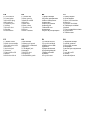 3
3
-
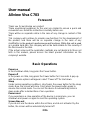 4
4
-
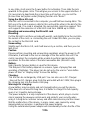 5
5
-
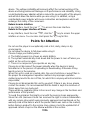 6
6
-
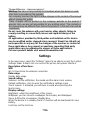 7
7
-
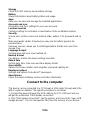 8
8
-
 9
9
-
 10
10
-
 11
11
-
 12
12
-
 13
13
-
 14
14
-
 15
15
-
 16
16
-
 17
17
-
 18
18
-
 19
19
-
 20
20
-
 21
21
-
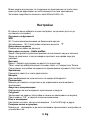 22
22
-
 23
23
-
 24
24
-
 25
25
-
 26
26
-
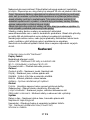 27
27
-
 28
28
-
 29
29
-
 30
30
-
 31
31
-
 32
32
-
 33
33
-
 34
34
-
 35
35
-
 36
36
-
 37
37
-
 38
38
-
 39
39
-
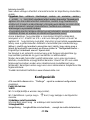 40
40
-
 41
41
-
 42
42
-
 43
43
-
 44
44
-
 45
45
-
 46
46
-
 47
47
-
 48
48
-
 49
49
-
 50
50
-
 51
51
-
 52
52
-
 53
53
-
 54
54
-
 55
55
-
 56
56
-
 57
57
-
 58
58
-
 59
59
-
 60
60
-
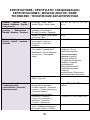 61
61
-
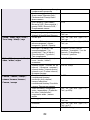 62
62
-
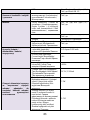 63
63
-
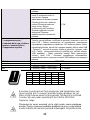 64
64
-
 65
65
-
 66
66
Allview Viva C703 Instrukcja obsługi
- Kategoria
- Tabletki
- Typ
- Instrukcja obsługi
w innych językach
- čeština: Allview Viva C703 Uživatelský manuál
- español: Allview Viva C703 Manual de usuario
- English: Allview Viva C703 User manual
- русский: Allview Viva C703 Руководство пользователя
- română: Allview Viva C703 Manual de utilizare
Powiązane artykuły
-
Allview Viva C703 Instrukcja obsługi
-
Allview Viva C703 Instrukcja obsługi
-
Allview Viva C703 Instrukcja obsługi
-
Allview Viva Home Instrukcja obsługi
-
Allview Viva 1003G Lite Instrukcja obsługi
-
Allview AX503 Instrukcja obsługi
-
Allview Viva 803G Instrukcja obsługi
-
Allview Viva 1003G Instrukcja obsługi
-
Allview Viva H1003 LTE Instrukcja obsługi
-
Allview Viva H1003 LTE Instrukcja obsługi